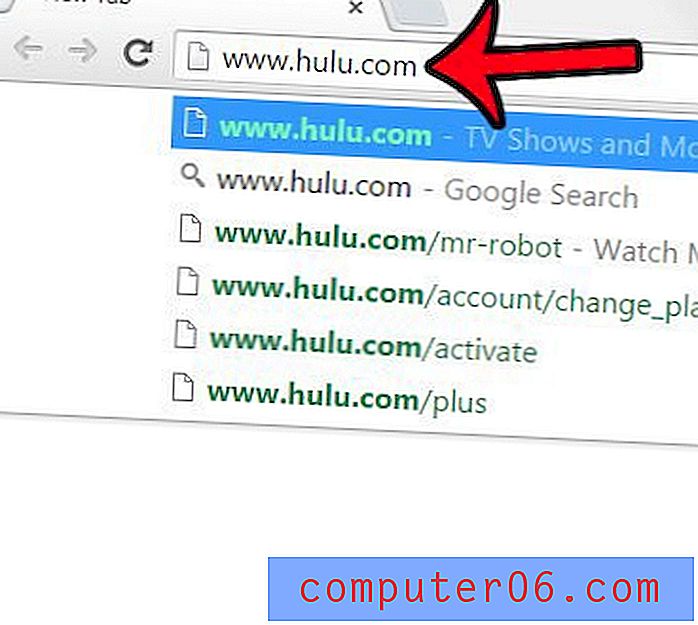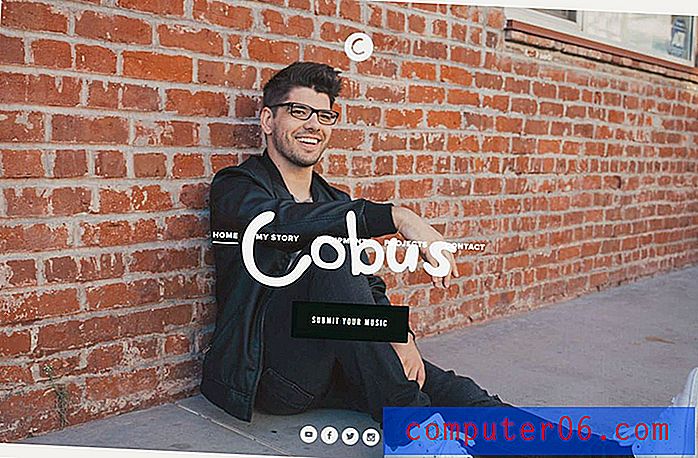Come trovare app sul tuo iPhone
In precedenza abbiamo scritto su quanto può essere utile Spotlight Search, soprattutto quando si sfrutta la sua 'funzionalità con determinate app come Mail, Contatti e Note. Un'altra utile funzionalità di Spotlight Search è la sua capacità di aiutarti a individuare le app che non riesci a trovare. Questo potrebbe non sembrare importante se qualcuno ha solo una manciata di app sul proprio iPhone, ma trovare l'app corretta può essere frustrante se sul tuo dispositivo sono installate più pagine di app. Abbinalo al fatto che le app non sono installate in alcun tipo di ordine e hai un incubo organizzativo a portata di mano.
Fortunatamente esiste un modo semplice per individuare un'app utilizzando Spotlight Search, di cui parleremo nella nostra guida di seguito.
Aggiungi app a Spotlight Search su iPhone
Questa guida è stata scritta utilizzando un iPhone 5 che esegue il sistema operativo iOS 7. Se i tuoi schermi sembrano diversi da quelli di seguito, potresti utilizzare una versione precedente di iOS. Il tutorial seguente aggiungerà la possibilità di cercare app, per nome, in Spotlight Search. Ricerca Spotlight cercherà all'interno di una determinata app solo se tale app è elencata individualmente nella schermata delle impostazioni di Ricerca Spotlight che regoleremo nei passaggi seguenti.
Passaggio 1: selezionare l'icona Impostazioni nella schermata Home.

Passaggio 2: selezionare l'opzione Generale .
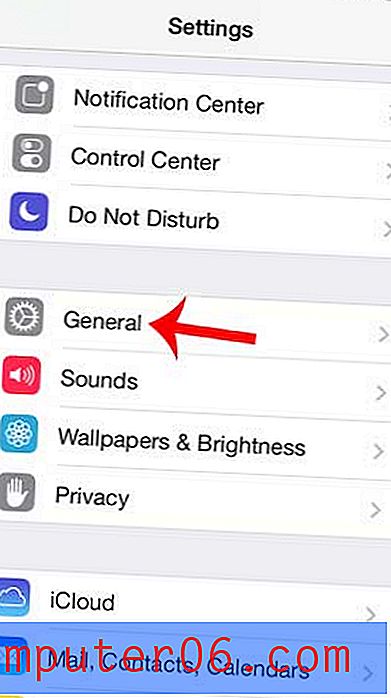
Passaggio 3: tocca l'opzione Ricerca Spotlight .
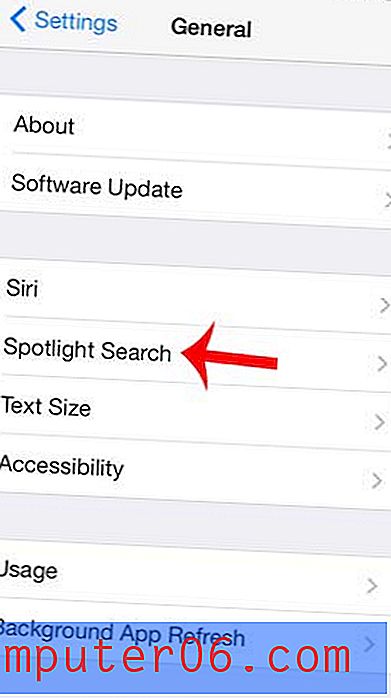
Passaggio 4: tocca l'opzione Applicazioni per aggiungere un segno di spunta blu a sinistra. Qualsiasi elemento elencato in questa schermata con un segno di spunta blu verrà incluso in Spotlight Search.
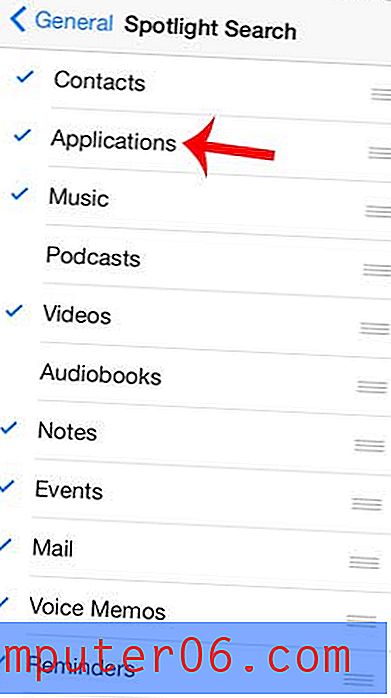
Puoi visualizzare Spotlight Search in iOS 7 scorrendo verso il basso sulla schermata Home.
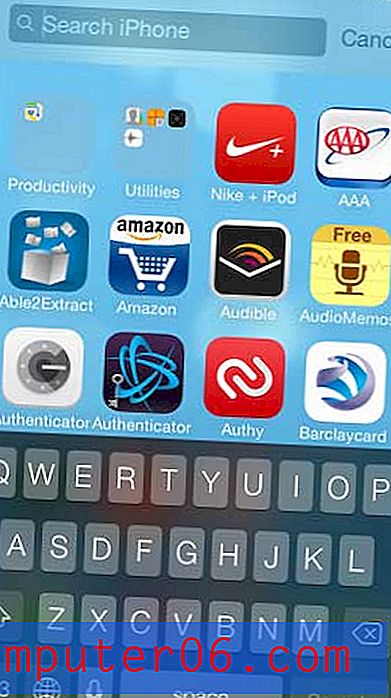
È quindi possibile digitare il nome di un'app nel campo di ricerca e l'app verrà elencata nella parte superiore dello schermo.
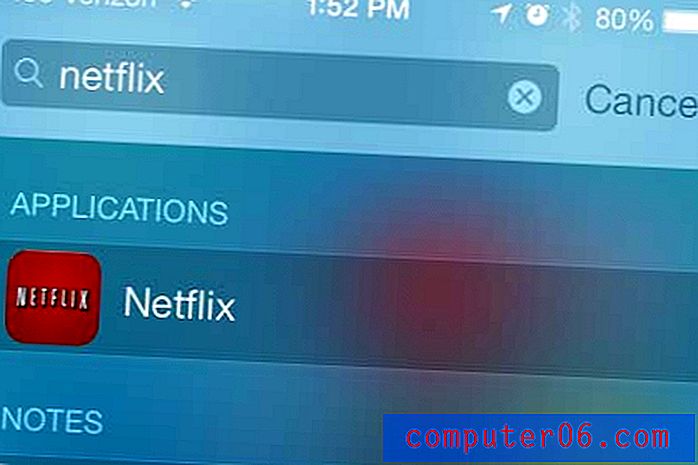
Un'opzione alternativa sarebbe quella di ripristinare le icone della schermata iniziale, che metterà tutte le app installate in ordine alfabetico. Puoi saperne di più sul ripristino della schermata iniziale del tuo iPhone qui.